Win10专业版下隐藏硬盘分区的技巧
在Win10专业版系统中该如何隐藏硬盘分区呢?为了保护磁盘中的资料我们可以通过隐藏硬盘分区的方法来达成。在本文中Win10之家小编给大家分享下Win10专业版隐藏硬盘分区的操作方法!
Win10专业版隐藏硬盘分区的操作方法:
1、在开始菜单上单击右键,点击【磁盘管理】;
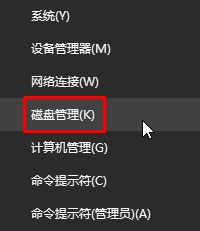
2、在需要隐藏的分区上单击鼠标右键,选择【更改驱动器号和路径】;
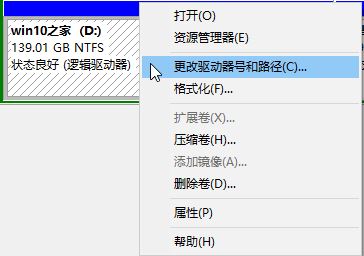
3、在更改X的驱动器号和路径 中点击【删除】;
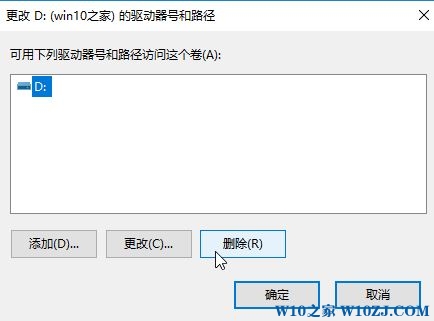
4、在弹出的【磁盘管理】界面点击“是”即可完成隐藏操作。
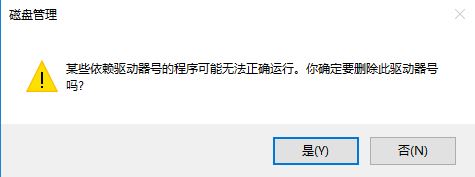
设置完成后打开计算机就看不到刚才隐藏的磁盘分区了,如果需要重新显示只按下步骤1-3 打开在更改X的驱动器号和路径 ,点击【添加】,选择需要添加的磁盘盘符 点击【确定】即可。
另外,我们还可以通过在此电脑上单击鼠标右键,选择【管理】-【存储】-【磁盘管理】界面中打开磁盘管理进行设置。
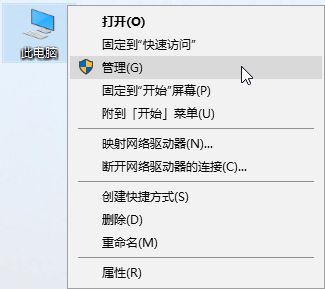
以上就是Win10隐藏硬盘分区的操作方法!
关注windows10,锁定Win10之家(http://www.xitongtiandi.net)










 苏公网安备32032202000432
苏公网安备32032202000432